Нацеливание элементов в Layout
В восьмой главе рассказывалось, как использовать целевые объекты для направления источников света. В Layout можно нацеливать любые объекты. Давайте рассмотрим, как нацелить камеру на нулевой объект (null object).
Нацеливание элементов
- Перейдите на вкладку Items (Элементы), чтобы получить доступ к новому набору инструментов.
- Из выпадающего меню Add (Добавить) выберите пункты Objects › Add Null (Объекты › Добавить нулевой объект).
- В диалоговом окне Null Object name (Имя нулевого объекта) введите Camera-Target. Чтобы присвоить имя, нажмите клавишу Enter.
- Щелкните по кнопке Move (Переместить), расположенной на панели инструментов, или нажмите клавишу Т. Переместите объект Camera-Target в точку с координатой 2 т, расположенную на оси Y.
- В окне проекции щелкните по камере.
- На панели инструментов щелкните по кнопке Motion Options (Настройки движения) или нажмите клавишу М. Откроется окно Motion Options.
- Из выпадающего меню Target Item (Целевой элемент) выберите пункт СаmraTarget (рис. 10.45). Камера будет нацелена на указанный объект, а в окне проекции отобразится пунктирная линия, указывающая на этот объект.
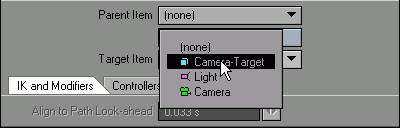
Рис. 10.45. Если вы хотите, чтобы объекты отслеживали положение друг друга, используйте опцию Targeting - Переместите объект Camera-Target в точку с координатой – 4 т, расположенную на оси X (рис. 10.46).
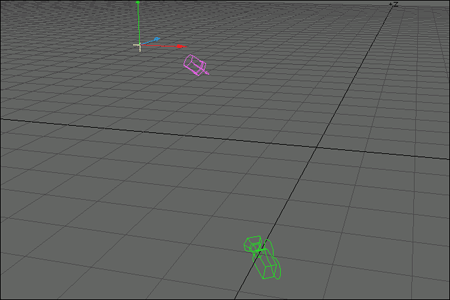
Рис. 10.46. Определите исходное положение объекта Camera-Target - Перейдите к кадру с номером 60.
- Перетащите объект в точку с координатой 4 т, расположенную на оси X (рис. 10.47).
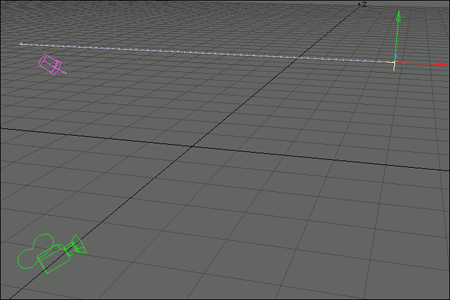
Рис. 10.47. Определите конечное положение объекта - Щелкните по кнопке Play, которая находится под указателем кадров. Объект перемещается вдоль оси X из точки с координатой – 4 m в точку с координатой 4 т, а камера остается нацеленной на него.
